Lagra och dela resurser i ett Azure Compute-galleri
Gäller för: ✔️ Virtuella Linux-datorer ✔️ med virtuella Windows-datorer ✔️ – flexibla skalningsuppsättningar ✔️ Enhetliga skalningsuppsättningar
Ett Azure Compute-galleri hjälper dig att skapa struktur och organisation kring dina Azure-resurser, till exempel avbildningar och program. Ett Azure Compute-galleri innehåller:
- Global replikering.1
- Versionshantering och gruppering av resurser för enklare hantering.
- Resurser med hög tillgänglighet med ZRS-konton (Zone Redundant Storage) i regioner som stöder tillgänglighetszoner. ZRS ger bättre motståndskraft mot problem i enskilda zoner.
- Stöd för Premium Storage (Premium_LRS).
- Dela till communityn, mellan prenumerationer och mellan Active Directory-klientorganisationer (AD).
- Skala dina distributioner med resursrepliker i varje region.
Med ett galleri kan du dela dina resurser till alla eller begränsa delning till olika användare, tjänsthuvudnamn eller AD-grupper i din organisation. Resurser kan replikeras till flera regioner för snabbare skalning av dina distributioner.
1 Tjänsten Azure Compute Gallery är inte en global resurs. För haveriberedskapsscenarier är bästa praxis att ha minst två gallerier i olika regioner.
Bilder
Mer information om hur du lagrar bilder i ett Azure Compute-galleri finns i Lagra och dela bilder i ett Azure Compute-galleri.
VM-appar
Du kan skapa en avbildning av en virtuell dator med förinstallerade appar, men du måste uppdatera avbildningen varje gång du har programändringar. Om du separerar programinstallationen från dina VM-avbildningar behöver du inte publicera en ny avbildning för varje rad med kodändringar.
Mer information om hur du lagrar program i ett Azure Compute-galleri finns i VM-program.
Regionalt stöd
Alla offentliga regioner kan vara målregioner, men vissa regioner kräver att kunderna går igenom en begäransprocess för att få åtkomst. Om du vill begära att en prenumeration läggs till i listan över tillåtna för en region, till exempel Australien, centrala eller Australien, centrala 2, skickar du en åtkomstbegäran
Gränser
Det finns gränser per prenumeration för distribution av resurser med Hjälp av Azure Compute Galleries:
- 100 gallerier per prenumeration, per region
- 1 000 bilddefinitioner per prenumeration och region
- 10 000 avbildningsversioner, per prenumeration, per region
- 100 repliker per bildversion men 50 repliker bör vara tillräckliga för de flesta användningsfall
- Alla diskar som är anslutna till avbildningen måste vara mindre än eller lika med 2 TB i storlek
- Resursflytt stöds inte för Azure-beräkningsgalleriresurser
Mer information finns i Kontrollera resursanvändning mot gränser för exempel på hur du kontrollerar din aktuella användning.
Skalning
Med Azure Compute Gallery kan du ange hur många repliker du vill behålla. I distributionsscenarier för flera virtuella datorer kan de virtuella datordistributionerna spridas till olika repliker, vilket minskar risken för att bearbetning av instanser begränsas på grund av överlagring av en enskild replik.
Med Azure Compute Gallery kan du distribuera upp till 1 000 VM-instanser i en skalningsuppsättning. Du kan ange olika antal repliker i varje målregion baserat på skalningsbehoven för regionen. Eftersom varje replik är en kopia av resursen kan du skala distributionerna linjärt med varje extra replik. Vi förstår att inga två resurser eller regioner är desamma, men här är vår allmänna riktlinje om hur du använder repliker i en region:
- För varje 20 virtuella datorer som du skapar samtidigt rekommenderar vi att du behåller en replik. Om du till exempel skapar 120 virtuella datorer samtidigt med samma bild i en region föreslår vi att du behåller minst 6 repliker av avbildningen.
- För varje skalningsuppsättning som du skapar samtidigt rekommenderar vi att du behåller en replik.
Vi rekommenderar alltid att du överetablerar antalet repliker på grund av faktorer som resursstorlek, innehåll och operativsystemtyp.
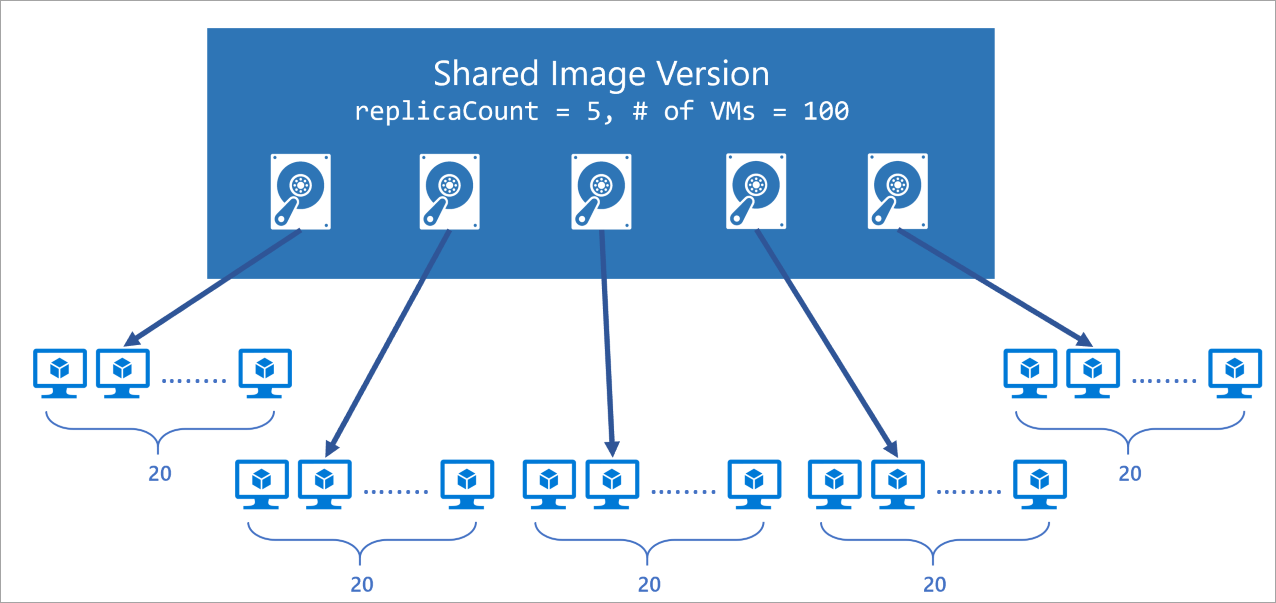
Hög tillgänglighet
Azure Zone Redundant Storage (ZRS) ger motståndskraft mot ett fel i tillgänglighetszonen i regionen. Med den allmänna tillgängligheten för Azure Compute Gallery kan du välja att lagra dina bilder i ZRS-konton i regioner med tillgänglighetszoner.
Du kan också välja kontotyp för var och en av målregionerna. Standardtypen för lagringskonto är Standard_LRS, men du kan välja Standard_ZRS för regioner med tillgänglighetszoner. Mer information om regional tillgänglighet för ZRS finns i Dataredundans.
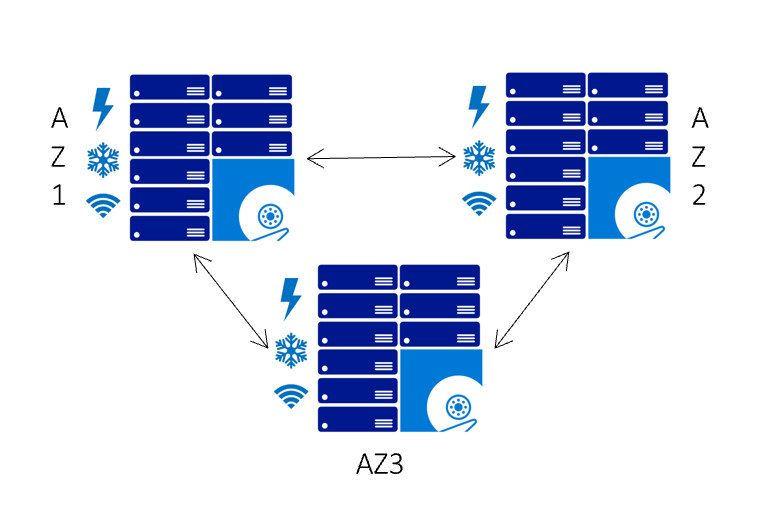
Replikering
Med Azure Compute Gallery kan du också replikera dina resurser till andra Azure-regioner automatiskt. Varje avbildningsversion kan replikeras till olika regioner beroende på vad som passar din organisation. Ett exempel är att alltid replikera den senaste avbildningen i flera regioner medan alla äldre avbildningsversioner endast är tillgängliga i en region. Detta kan bidra till att spara på lagringskostnader.
De regioner som en resurs replikeras till kan uppdateras efter skapandetiden. Hur lång tid det tar att replikera till olika regioner beror på mängden data som kopieras och antalet regioner som versionen replikeras till. Det kan ta några timmar i vissa fall. När replikeringen sker kan du visa status för replikering per region. När avbildningsreplikeringen är klar i en region kan du sedan distribuera en virtuell dator eller skalningsuppsättning med hjälp av resursen i regionen.
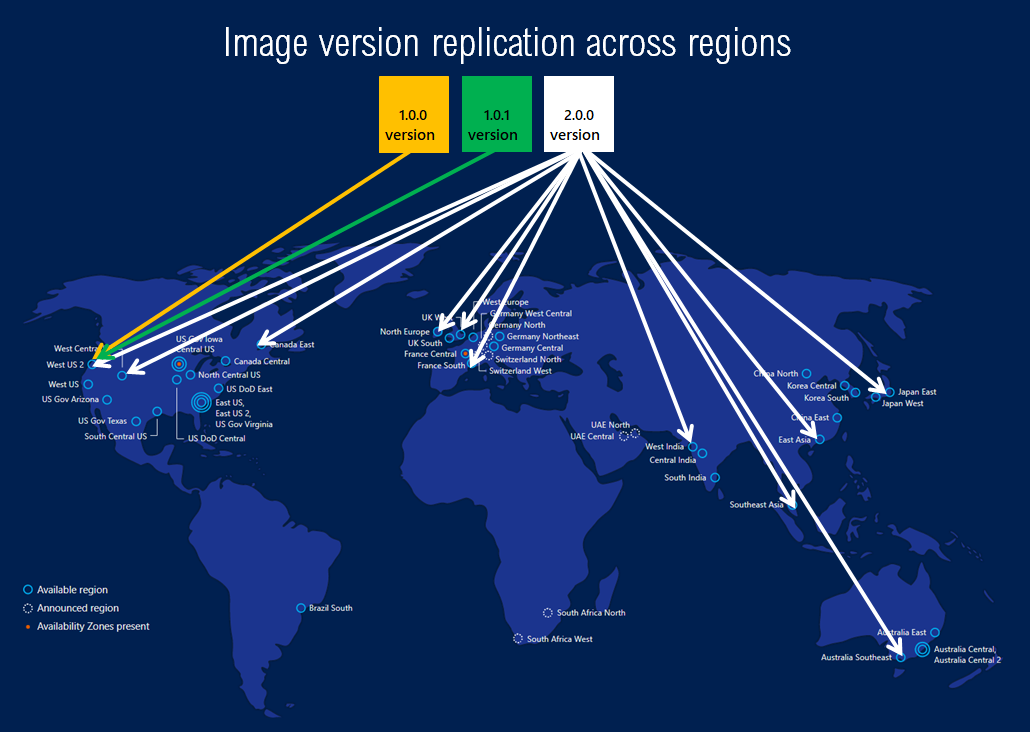
Delning
Det finns tre huvudsakliga sätt att dela bilder i ett Azure Compute-galleri, beroende på vem du vill dela med:
| Dela med: | Personer | Grupper | Tjänstens huvudnamn | Alla användare i en specifik prenumeration (eller) klientorganisation | Offentligt med alla användare i Azure |
|---|---|---|---|---|---|
| RBAC-delning | Ja | Ja | Ja | Nej | Nej |
| RBAC + Direkt delat galleri | Ja | Ja | Ja | Ja | Nej |
| RBAC + Community-galleri | Ja | Ja | Ja | No | Ja |
Kommentar
Observera att Avbildningar kan användas med läsbehörighet för dem för att distribuera virtuella datorer och diskar.
När du använder det direktdelade galleriet distribueras avbildningar i stor utsträckning till alla användare i en prenumeration/klientorganisation, medan communitygalleriet distribuerar avbildningar offentligt. Vi rekommenderar att du är försiktig när du delar bilder som innehåller immateriella rättigheter för att förhindra utbredd distribution.
RBAC
Eftersom Azure Compute-galleriet, definitionen och versionen är alla resurser kan de delas med hjälp av de inbyggda rollbaserade RBAC-rollrollerna (Azure Roles-based Access Control). Med Hjälp av Azure RBAC-roller kan du dela dessa resurser till andra användare, tjänstens huvudnamn och grupper. Du kan till och med dela åtkomst till personer utanför klientorganisationen som de skapades i. När en användare har åtkomst till resursversionen kan de använda den för att distribuera en virtuell dator eller en VM-skalningsuppsättning. Här är delningsmatrisen som hjälper dig att förstå vad användaren får åtkomst till:
| Delas med användare | Azure Compute Gallery | Bilddefinition | Avbildningsversion |
|---|---|---|---|
| Azure Compute Gallery | Ja | Ja | Ja |
| Bilddefinition | Nej | Ja | Ja |
Vi rekommenderar att du delar på gallerinivå för bästa möjliga upplevelse. Vi rekommenderar inte att du delar enskilda bildversioner. Mer information om Azure RBAC finns i Tilldela Azure-roller.
Mer information finns i Dela med RBAC.
Delas direkt till en klient eller prenumeration
Ge specifika prenumerationer eller klienter åtkomst till ett direkt delat Azure Compute-galleri. När du delar ett galleri med klientorganisationer och prenumerationer får de skrivskyddad åtkomst till galleriet. Mer information finns i Dela ett galleri med prenumerationer eller klienter.
Viktigt!
Azure Compute Gallery – direktdelade galleriet är för närvarande i förhandsversion och omfattas av förhandsversionsvillkoren för Azure Compute Gallery.
Om du vill publicera avbildningar till ett direkt delat galleri under förhandsversionen måste du registrera dig på https://aka.ms/directsharedgallery-preview. Att skapa virtuella datorer från ett direkt delat galleri är öppet för alla Azure-användare.
Under förhandsversionen måste du skapa ett nytt galleri med egenskapen sharingProfile.permissions inställd på Groups. När du använder CLI för att skapa ett galleri använder du parametern --permissions groups . Du kan inte använda ett befintligt galleri. Egenskapen kan för närvarande inte uppdateras.
Du kan för närvarande inte skapa en flexibel vm-skalningsuppsättning från en avbildning som delas av en annan klientorganisation.
Begränsningar
Under förhandsversionen:
- Du kan bara dela till prenumerationer som också finns i förhandsversionen.
- Du kan bara dela till 30 prenumerationer och 5 klientorganisationer.
- Ett direkt delat galleri får inte innehålla krypterade avbildningsversioner. Krypterade avbildningar kan inte skapas i ett galleri som delas direkt.
- Endast ägaren av en prenumeration eller en användare eller tjänstens huvudnamn som tilldelats
Compute Gallery Sharing Adminrollen på prenumerations- eller gallerinivå kan aktivera gruppbaserad delning. - Du måste skapa ett nytt galleri med egenskapen
sharingProfile.permissionsinställd påGroups. När du använder CLI för att skapa ett galleri använder du parametern--permissions groups. Du kan inte använda ett befintligt galleri. Egenskapen kan för närvarande inte uppdateras.
Communitygalleriet
Om du vill dela ett galleri med alla Azure-användare kan du skapa ett communitygalleri. Community-gallerier kan användas av vem som helst med en Azure-prenumeration. Någon som skapar en virtuell dator kan bläddra bland avbildningar som delas med communityn med hjälp av portalen, REST eller Azure CLI.
Att dela bilder till communityn är en ny funktion i Azure Compute Gallery. Du kan göra dina bildgallerier offentliga och dela dem till alla Azure-kunder. När ett galleri markeras som ett communitygalleri blir alla bilder under galleriet tillgängliga för alla Azure-kunder som en ny resurstyp under Microsoft.Compute/communityGalleries. Alla Azure-kunder kan se gallerierna och använda dem för att skapa virtuella datorer. Dina ursprungliga resurser av typen Microsoft.Compute/galleries är fortfarande under din prenumeration och privata.
Mer information finns i Dela bilder med hjälp av ett communitygalleri.
Viktigt!
Du kan för närvarande inte skapa en flexibel vm-skalningsuppsättning från en avbildning som delas av en annan klientorganisation.
Aktivitetslogg
Aktivitetsloggen visar den senaste aktiviteten i galleriet, bilden eller versionen, inklusive eventuella konfigurationsändringar och när den skapades och togs bort. Visa aktivitetsloggen i Azure-portalen eller skapa en diagnostikinställning för att skicka den till en Log Analytics-arbetsyta, där du kan visa händelser över tid eller analysera dem med andra insamlade data
I följande tabell visas några exempelåtgärder som relaterar till galleriåtgärder i aktivitetsloggen. En fullständig lista över möjliga loggposter finns i Alternativ för Microsoft.Compute-resursprovider
| Operation | beskrivning |
|---|---|
| Microsoft.Compute/galleries/write | Skapar ett nytt galleri eller uppdaterar ett befintligt |
| Microsoft.Compute/galleries/delete | Tar bort galleriet |
| Microsoft.Compute/galleries/share/action | Delar ett galleri till olika omfång |
| Microsoft.Compute/galleries/images/read | Hämtar egenskaperna för galleriavbildning |
| Microsoft.Compute/galleries/images/write | Skapar en ny galleribild eller uppdaterar en befintlig |
| Microsoft.Compute/galleries/images/versions/read | Hämtar egenskaperna för galleriavbildningsversion |
Fakturering
Det tillkommer ingen extra kostnad för att använda Azure Compute Gallery-tjänsten. du debiteras för följande resurser:
- Lagringskostnader för lagring av varje replik. För avbildningar debiteras lagringskostnaden som en ögonblicksbild och baseras på bildversionens upptagna storlek, antalet repliker av avbildningsversionen och antalet regioner som versionen replikeras till.
- Avgifter för utgående nätverk för replikering av den första resursversionen från källregionen till de replikerade regionerna. Efterföljande repliker hanteras i regionen, så det finns inga ytterligare avgifter.
Anta till exempel att du har en avbildning av en 127 GB OS-disk, som bara upptar 10 GB lagringsutrymme och en tom 32 GB datadisk. Den upptagna storleken på varje bild skulle bara vara 10 GB. Avbildningen replikeras till tre regioner och varje region har två repliker. Det kommer att finnas sex totala ögonblicksbilder, var och en med 10 GB. du debiteras lagringskostnaden för varje ögonblicksbild baserat på den upptagna storleken på 10 GB. du betalar avgifter för utgående nätverk för att den första repliken ska kopieras till de ytterligare två regionerna. Mer information om prissättningen för ögonblicksbilder i varje region finns i Priser för hanterade diskar. Mer information om nätverksutgående information finns i Bandbreddspriser.
Bästa praxis
Om du vill förhindra att bilder tas bort av misstag använder du resurslås på gallerinivå. Mer information finns i Skydda dina Azure-resurser med ett lås.
Använd ZRS när det är tillgängligt för hög tillgänglighet. Du kan konfigurera ZRS på replikeringsfliken när du skapar en version av avbildningen eller vm-programmet. Mer information om vilka regioner som stöder ZRS finns i Azure-regioner med tillgänglighetszoner.
Behåll minst 3 repliker för produktionsbilder. För varje 20 virtuella datorer som du skapar samtidigt rekommenderar vi att du behåller en replik. Om du till exempel skapar 1 000 virtuella datorer samtidigt bör du behålla 50 repliker (du kan ha högst 50 repliker per region). Om du vill uppdatera antalet repliker går du till galleriet –> Bilddefinition –> Avbildningsversion –> Uppdatera replikering.
Underhåll separata gallerier för produktions- och testbilder, placera dem inte i ett enda galleri.
När du skapar en avbildningsdefinition ska du hålla Publisher/Offer/SKU konsekvent med Marketplace-avbildningar för att enkelt identifiera os-versioner. Om du till exempel anpassar en Windows Server 2019-avbildning från Marketplace och lagrar den som en Compute-galleribild använder du samma utgivare/erbjudande/SKU som används i Marketplace-avbildningen i din bild i beräkningsgalleriet.
Använd
excludeFromLatestnär du publicerar avbildningar om du vill exkludera en viss avbildningsversion när du skapar en virtuell dator eller skalningsuppsättning. Galleribildversioner – Skapa eller uppdatera.Om du vill exkludera en version i en viss region använder du
regionalExcludeFromLatesti stället för den globalaexcludeFromLatest. Du kan ange både global och regionalexcludeFromLatestflagga, men den regionala flaggan har företräde när båda anges."publishingProfile": { "targetRegions": [ { "name": "brazilsouth", "regionalReplicaCount": 1, "regionalExcludeFromLatest": false, "storageAccountType": "Standard_LRS" }, { "name": "canadacentral", "regionalReplicaCount": 1, "regionalExcludeFromLatest": true, "storageAccountType": "Standard_LRS" } ], "replicaCount": 1, "excludeFromLatest": true, "storageAccountType": "Standard_LRS" }För haveriberedskapsscenarier är det bästa praxis att ha minst två gallerier i olika regioner. Du kan fortfarande använda avbildningsversioner i andra regioner, men om den region som galleriet finns i går ned kan du inte skapa nya galleriresurser eller uppdatera befintliga.
Ställ in
safetyProfile.allowDeletionOfReplicatedLocationspå false på Bildversioner för att förhindra oavsiktlig borttagning av replikerade regioner och förhindra avbrott. Du kan också ange detta med cli allow-replicated-location-deletion
{
"properties": {
"publishingProfile": {
"targetRegions": [
{
"name": "West US",
"regionalReplicaCount": 1,
"storageAccountType": "Standard_LRS",
// encryption info
}
],
"replicaCount": 1,
"publishedDate": "2018-01-01T00:00:00Z",
"storageAccountType": "Standard_LRS"
},
"storageProfile": {
"source": {
"id": "/subscriptions/{subscriptionId}/resourceGroups/{resourceGroup}/providers/Microsoft.Compute/images/{imageName}"
},
},
“safetyProfile”: {
“allowDeletionOfReplicatedLocations” : false
},
},
"location": "West US",
"name": "1.0.0"
}
SDK-support
Följande SDK:er stöder skapandet av Azure Compute Galleries:
Mallar
Du kan skapa Azure Compute Gallery-resursen med hjälp av mallar. Det finns flera tillgängliga snabbstartsmallar:
Nästa steg
Lär dig hur du distribuerar avbildningar och VM-appar med hjälp av ett Azure Compute-galleri.